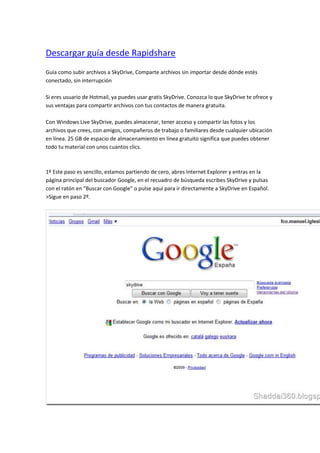
Como subir documentos en google.
- 1. Descargar guía desde Rapidshare Guía como subir archivos a SkyDrive, Comparte archivos sin importar desde dónde estés conectado, sin interrupción Si eres usuario de Hotmail, ya puedes usar gratis SkyDrive. Conozca lo que SkyDrive te ofrece y sus ventajas para compartir archivos con tus contactos de manera gratuita. Con Windows Live SkyDrive, puedes almacenar, tener acceso y compartir las fotos y los archivos que crees, con amigos, compañeros de trabajo o familiares desde cualquier ubicación en línea. 25 GB de espacio de almacenamiento en línea gratuito significa que puedes obtener todo tu material con unos cuantos clics. 1º Este paso es sencillo, estamos partiendo de cero, abres Internet Explorer y entras en la página principal del buscador Google, en el recuadro de búsqueda escribes SkyDrive y pulsas con el ratón en “Buscar con Google” o pulse aquí para ir directamente a SkyDrive en Español. >Sigue en paso 2º. 2º Espere a que Google te muestre los resultados de tu búsqueda y elige el resultado que dice “SkyDrive - Windows live” y los detalles justo debajo son en español. >Sigue en paso 3º 3º Si has elegido la opción del paso 1º “pulse aquí para ir directamente a SkyDrive en Español”, te aparece la imagen que sigue mas abajo, (ojo si tienes la configuración de “iniciar sesión automáticamente” guardada en tu explorador entrarás directamente al espacio de tu SkyDrive” y no te saldrá la pantalla de abajo. Una vez en la pantalla de iniciar sesión, ingrese su ID de correo electrónico Windows Live y su contraseña, te resultará familiar esta página, pues tiene el mismo interfaz que tu correo Hotmail, sino que en esta opción entrarás en tu espacio de disco duro. >Sigue en paso 4º 4º En la imagen que precede vemos la página principal de SkyDrive, no tiene porque ser igual que esta, eso depende de las carpetas que tengas creadas. Nótese que tengo dos opciones marcadas como opción 1 y opción 2, en este caso e elegido la opción 2. >Pasamos al paso 5º 5º Al elegir la opción de agregar archivos, SkyDrive nos pide una carpeta donde ingresar los archivos, seleccionaremos la carpeta en donde queremos ingresarlos o simplemente seleccionamos “Nueva Carpeta” que es la primera que vemos con la estrellita dorada. >pasamos al 6º paso. 6º Tenemos la opción de ponerle el nombre que queramos, si queremos hacerlo privado seleccionado “Sólo yo”, hacerla pública seleccionando “Cualquiera (público), que ´sólo tenga acceso mi red seleccionado “Mi red”, o elegir los contactos que sólo quiero compartir los archivos en “Seleccionar personas…”, estas opciones se pueden elegir pulsando en la flechita negra, como se ve señalada en la imagen, una vez terminado pulsar en el botón donde dice “Siguiente”. >pasamos al paso 7º. 7º Yo he elegido la opción “Seleccionar personas”, en esta nueva ventana he puesto como ejemplo “nombre@hotmail.com”, donde nombre sería el nombre del correo al que le quiero compartir los archivos. Nótese que tengo las demás opciones sin seleccionar, puesto que el archivo no quiero hacerlo público. >pasamos al 8º paso. 8º En la imagen de abajo yo he dividido mi escritorio con dos ventanas, la ventana de la izquierda está el explorador Web donde tenemos SkyDrive preparado para añadirle los archivos que queremos compartir, y a la derecha el explorador de nuestro equipo con la carpeta donde están los archivos que queremos compartir, para añadir los archivos, solo tenemos que seleccionarlos con el ratón pulsar el botón izquierdo del ratón el archivo a añadir y sin soltar el botón del ratón, arrastrar el archivo al navegador Web donde pone “Colocar archivos aquí”. >pasamos al paso 9º. 9º En esta imagen podemos ver el archivo “eres tu.mp3”, que he arrastrado de la carpeta de mi equipo. >pasamos al paso 10º 10º Una vez terminado de añadir los archivos, (en mi caso solo he elegido 1), pulsamos el botón donde dice “Cargar”, se encuentra en la parte inferior izquierda, la he señalado con una flecha roja. >Pasamos al 11º paso. 11º En la imagen podemos ver el proceso de carga, es muy importante no interrumpir el proceso hasta terminarse de cargar. (Los archivos no deben de sobrepasar los 50 MB, si sobrepasan te dará error). Si quieres añadir archivos que sobrepasan los 50 MB, los debes de partir en dicha cantidad y subirlos de uno en uno. (Nota: En otro post daré las instrucciones de como partir los archivos con WinRAR, poniendo el acceso directo desde aquí). > pasamos al 12º paso. 12º Una vez terminado el proceso de carga, ya tiene disponible el archivo la persona que elegimos, pudiendo descargarlo desde su ordenador personal. Hasta aquí la guía de com subir y compartir archivos en SkyDrive. Saludos y que Dios les bendiga. NOTA. podéis dejar vuestros comentarios de este post aquí. De antemano agradezco vuestras opiniones. Este es mi primer aporte para TARINGA!, unas de mis páginas favoritas<br />
